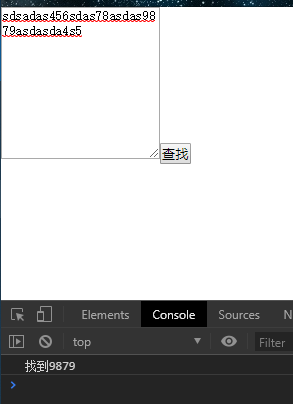Bootstrap3 日期+时间选择控件的使用方法,供大家参考,具体内容如下
1.支持日期选择,格式设定
2.支持时间选择
3.支持时间段选择控制
4.支持中文
官网地址:http://eonasdan.github.io/bootstrap-datetimepicker/
git地址:https://github.com/Eonasdan/bootstrap-datetimepicker
moment语言包:https://github.com/moment/moment
datetimepicker使用配置说明:http://eonasdan.github.io/bootstrap-datetimepicker/Options/
moment时间格式化使用说明:http://momentjs.com/docs/
使用方法,引用的文件:
<script src="../Js/jquery-1.11.3.min.js"></script> <link rel="nofollow noopener noreferrer" href="../Js/bootstrap-3.3.5-dist/css/bootstrap.css" rel="stylesheet" /> <script src="../Js/bootstrap-3.3.5-dist/js/bootstrap.min.js"></script> <link rel="nofollow noopener noreferrer" href="../Js/bootstrap-datetimepicker/css/bootstrap-datetimepicker.min.css" rel="stylesheet" /> <script src="../Js/bootstrap-datetimepicker/js/moment-with-locales.min.js"></script> <script src="../Js/bootstrap-datetimepicker/js/bootstrap-datetimepicker.min.js"></script>
实例1,简单配置:
<div class="row"> <div class='col-sm-6'> <div class="form-group"> <label>选择日期:</label> <!--指定 date标记--> <div class='input-group date' id='datetimepicker1'> <input type='text' class="form-control" /> <span class="input-group-addon"> <span class="glyphicon glyphicon-calendar"></span> </span> </div> </div> </div> <div class='col-sm-6'> <div class="form-group"> <label>选择日期+时间:</label> <!--指定 date标记--> <div class='input-group date' id='datetimepicker2'> <input type='text' class="form-control" /> <span class="input-group-addon"> <span class="glyphicon glyphicon-calendar"></span> </span> </div> </div> </div> </div>
$(function () {
$('#datetimepicker1').datetimepicker({
format: 'YYYY-MM-DD',
locale: moment.locale('zh-cn')
});
$('#datetimepicker2').datetimepicker({
format: 'YYYY-MM-DD hh:mm',
locale: moment.locale('zh-cn')
});
});
实例2,选择时间段:
<div class="row"> <div class='col-sm-6'> <div class="form-group"> <label>选择开始时间:</label> <!--指定 date标记--> <div class='input-group date' id='datetimepicker1'> <input type='text' class="form-control" /> <span class="input-group-addon"> <span class="glyphicon glyphicon-calendar"></span> </span> </div> </div> </div> <div class='col-sm-6'> <div class="form-group"> <label>选择结束时间:</label> <!--指定 date标记--> <div class='input-group date' id='datetimepicker2'> <input type='text' class="form-control" /> <span class="input-group-addon"> <span class="glyphicon glyphicon-calendar"></span> </span> </div> </div> </div> </div>
$(function () {
var picker1 = $('#datetimepicker1').datetimepicker({
format: 'YYYY-MM-DD',
locale: moment.locale('zh-cn'),
//minDate: '2016-7-1'
});
var picker2 = $('#datetimepicker2').datetimepicker({
format: 'YYYY-MM-DD',
locale: moment.locale('zh-cn')
});
//动态设置最小值
picker1.on('dp.change', function (e) {
picker2.data('DateTimePicker').minDate(e.date);
});
//动态设置最大值
picker2.on('dp.change', function (e) {
picker1.data('DateTimePicker').maxDate(e.date);
});
});
如果大家还想深入学习,可以点击这里进行学习,再为大家附3个精彩的专题:
Bootstrap学习好代码教程
Bootstrap实战好代码教程
Bootstrap Table使用好代码教程
Bootstrap插件使用好代码教程
本文Bootstrap3 datetimepicker控件使用实例到此结束。没有音乐,生活是一种遗憾,没有爱心,生命是一种多佘。小编再次感谢大家对我们的支持!